Sự cố Windows 10, Sự cố với các giải pháp và bản sửa lỗi
Nếu bạn đã cài đặt phiên bản Windows 10 mới nhất , bạn có thể gặp phải một số vấn đề và sự cố của Windows 10(Windows 10 problems) . May mắn thay, danh sách các vấn đề đã biết không dài và chỉ giới hạn ở một số quốc gia vì một số lý do. Điều tốt nhất về các lỗi trong Windows 10 hoặc các vấn đề đã biết là Microsoft sẽ xử lý chúng ngay khi chúng được thông báo. Mặc dù vậy, đây là một số lỗi và sự cố.
Các vấn đề và sự cố của Windows 10
1] Quá trình cài đặt Windows có thể kết thúc với thông báo SOMETHING XẢY RA ĐÃ XẢY RA(SOMETHING HAPPENED)
Trong một số ngôn ngữ, bạn có thể thấy thông báo “ Đã xảy ra(Something happened) sự cố” với tùy chọn duy nhất là nút ĐÓNG(CLOSE) . Khi bạn nhấp vào nút, quá trình cài đặt sẽ kết thúc. Điều này đã được nhận thấy nếu bạn chọn tạo ISO và đang sử dụng đĩa DVD(DVD) hoặc USB đã ghi để cài đặt Windows 10 .
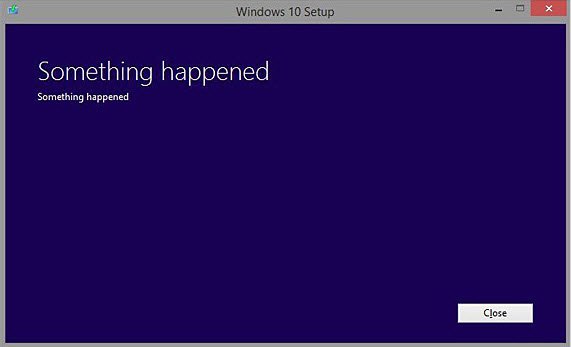
Mặc dù không chính thức, sự cố được cho là do cài đặt Ngôn ngữ(Language) trong Hệ điều hành Windows(Windows OS) . Kiểm tra cài đặt Ngôn ngữ(Language) và Khu vực(Region) trong Bảng điều(Control) khiển của Windows 7 hoặc Windows 8.1 mà bạn đang nâng cấp bằng tệp ISO . Cách khắc phục được nhiều người áp dụng là tải xuống lại gói US English Language và cài đặt trên máy tính bạn đang cố gắng nâng cấp. Đó là, bạn phải vào Control Panel , mở Language and Settings và đảm bảo rằng US English đã được cài đặt. Bạn có thể phải cài đặt lại gói ngôn ngữ cho Windows 10 ISO để hoạt động. Vào đây để xem cách cài đặt gói ngôn ngữ trong Windows .
Cách khắc phục tốt hơn là sử dụng tùy chọn “ Nâng cấp(Upgrade) PC này” bằng Công cụ tạo phương tiện Windows 10 . Tùy chọn thứ hai sẽ loại bỏ nhu cầu tạo phương tiện cài đặt dựa trên ISO ( DVD hoặc USB ) và sẽ thực hiện nâng cấp Windows 10 tại chỗ . Theo các báo cáo trên mạng xã hội, việc nâng cấp tại chỗ không xảy ra sai sót với thông báo kỳ lạ "đã xảy ra". Tuy nhiên, bạn sẽ cần một kết nối Internet đang hoạt động đối với mỗi PC bạn nâng cấp theo cách này.
Tóm lại, thực hiện nâng cấp tại chỗ là một lựa chọn tốt hơn so với các tệp ISO của Windows 10 hiện tại.(In short, performing an in-place upgrade is a better option than going for ISO files of Windows 10 as of now.)
Thông báo "Điều gì đó đã xảy ra" quá mơ hồ và không cho bạn biết điều gì đã xảy ra. Dòng thứ hai cũng vậy, như trong hình ảnh, cho biết "điều gì đó đã xảy ra". Ngay bây giờ, nó đã trở thành trung tâm của những trò đùa và meme trên mạng xã hội. Microsoft có thể sớm xuất bản bản sửa lỗi hoặc giải thích thích hợp cho thông báo lỗi. Tôi đang mong đợi điều đó, ít nhất.
2] Menu bắt đầu(Start) không được chứa nhiều hơn 512 mục
Mặc dù 512 là một con số lớn và tôi không nghĩ rằng có ai đó sẽ ghim nhiều chương trình hoặc ứng dụng đó vào menu Bắt đầu(Start) , nhưng vẫn có một vấn đề đã biết trong Windows 10 là nếu bạn sử dụng nhiều hơn 512 ứng dụng, chúng sẽ biến mất khỏi menu Bắt đầu(Start) . . Miễn là số lượng ứng dụng được ghim vào menu Bắt đầu(Start) ít hơn 512, các ô ứng dụng sẽ hiển thị bình thường. Nếu bạn vượt qua số, menu Bắt đầu(Start) sẽ bị rối tung.
Microsoft có thông tin về điều này và họ đang làm việc để gỡ bỏ giới hạn.
3] Sự cố khay nhớ tạm trong Windows 10
Windows 10 đôi khi không sao chép bằng Ctrl+C C. Không có cách khắc phục nào ngoại trừ việc nhấn tổ hợp phím này nhiều lần cho đến khi nó được sao chép vào khay nhớ tạm. Một tùy chọn khác tốt hơn là nhấp chuột phải và từ menu ngữ cảnh xuất hiện, chọn SAO CHÉP(COPY) hoặc CẮT(CUT) tùy trường hợp.
4] Sự cố Windows Store
Đây là vấn đề của ứng dụng Store hơn là vấn đề của hệ điều hành Windows 10 . Ứng dụng cửa hàng Windows 10 tiếp tục gặp sự cố khi bạn cố tải xuống bất kỳ thứ gì. Vấn đề đã được báo cáo bởi nhiều người - bao gồm cả các tác giả của TWC .
Không có cách khắc phục sự cố, nhưng nó đã được thông báo cho nhóm Windows . Tôi hy vọng sự cố sẽ sớm được khắc phục. Nhưng trong khi đó, bạn có thể xem điểm 3 trong các bản sửa lỗi của Windows 10 Guru .
5] Mạng không dây(Wireless) không khả dụng
Sau khi bạn nâng cấp từ Windows 8.1 lên Windows 10 Pro hoặc Windows 10 Enterprise , không có mạng không dây nào khả dụng. Kết nối Ethernet(Ethernet) có dây cũng có thể không hoạt động bình thường nếu bạn đang sử dụng bộ điều hợp Ethernet tích(Ethernet) hợp sẵn hoặc bộ điều hợp USB Ethernet . Điều này có thể xảy ra do sự hiện diện của phần mềm VPN không được hỗ trợ. (VPN)Nếu bạn đang gặp phải sự cố này, hãy đọc Wi-Fi không hoạt động sau khi nâng cấp lên Windows 10 .
6] Start Menu hoặc Taskbar không hoạt động
Một số người dùng đã nâng cấp phát hiện ra rằng Menu Start của họ không mở trong Windows 10(Start Menu does not open in Windows 10) . Bài đăng này sẽ giúp bạn khắc phục sự cố. Xem bài đăng này nếu Thanh tác vụ của bạn không hoạt động trong Windows 10 .
7] Ứng dụng Windows Store không mở
Nếu các ứng dụng Windows Store không mở , sau khi bạn nâng cấp, thì bài viết này sẽ hướng dẫn bạn cách khắc phục sự cố nhanh chóng.
8] Windows Store không mở
Nếu Windows 10 Store không hoạt động , hãy chạy trình gỡ rối & sửa lỗi này của Microsoft .
9] Ứng dụng Cài đặt (Settings)Windows 10 không mở
Đối với một số người, ứng dụng Cài đặt (Settings)Windows 10 không mở hoặc không khởi chạy được. Hoặc thay vào đó nó sẽ mở ứng dụng Store . Sử dụng Fix-It được đề cập trong công cụ. Bản cập nhật KB3081424(Update KB3081424) sẽ ngăn sự cố xảy ra lại.
10] Thẻ đồ họa NVIDIA(NVIDIA Graphic Cards) không tương thích
Trình điều khiển đồ họa hiện không tương thích với Windows 10 . NVIDIA đang giải quyết vấn đề này và sẽ sớm cung cấp trình điều khiển tương thích để người dùng có thể nâng cấp lên Windows 10 mà không gặp sự cố. Bạn có thể tìm kiếm trình điều khiển NVIDIA GeForce của mình (NVIDIA GeForce)tại đây(here) . Nvidia đã phát hành trình điều khiển WHQL mới cho Windows 10 .
11] Lỗi INACCESSIBLE_BOOT_DEVICE
Xem bài đăng này nếu bạn gặp lỗi INACCESSIBLE_BOOT_DEVICE sau khi bạn đã nâng cấp lên Windows 10 .
12] Tài liệu văn phòng không mở
Hãy truy cập vào đây nếu sau khi nâng cấp lên Windows 10 , bạn thấy rằng một số tài liệu Office Word, Excel hoặc PowerPoint của mình không mở được .
13] Sự cố cài đặt(Installation) , nâng cấp(Upgrade) và kích hoạt(Activation)
- Không thể kích hoạt Windows 10. Khóa sản phẩm bị chặn
- Sửa lỗi cài đặt hoặc nâng cấp Windows 10(Fix Windows 10 Installation or Upgrade Errors)
- Khắc phục sự cố lỗi kích hoạt Windows 10
- Máy chủ thiết lập hiện đại đã ngừng hoạt động.
14] Windows 10 không thể kết nối Internet
Xem bài đăng này nếu Windows 10 không thể kết nối Internet .
15] Truy cập nhanh không hoạt động
Xem bài đăng này nếu Truy cập nhanh trong Windows 10 không hoạt động(Quick Access in Windows 10 is not working) hoặc bị hỏng.
16] Âm thanh Windows 10 không hoạt động
Xem bài đăng này nếu bạn cần khắc phục sự cố Âm thanh và Âm thanh của Windows 10(Windows 10 Sound and Audio problems)
17] Khác
Microsoft cũng đã phát hành một bộ giải pháp tự động và trình khắc phục sự cố để giải quyết các vấn đề của Windows 10 . Nếu bạn đang đối mặt với các vấn đề khác, vui lòng tìm kiếm trên trang web này . Tôi chắc chắn rằng bạn sẽ tìm thấy một số giải pháp. Kiểm tra bài đăng này nếu bạn gặp sự cố Toàn màn hình khi chơi trò chơi, v.v. và bài đăng này nếu thiếu Tệp sau khi nâng cấp Windows 10 . Bài đăng này sẽ giúp bạn nếu Windows 10 của bạn không thể tìm thấy ổ đĩa DVD hoặc CD - và bài đăng này nếu PC của bạn gặp sự cố Màn hình xanh khi bạn khởi chạy trình duyệt Edge .
Xem bài đăng này để biết một số giải pháp khả thi cho các sự cố Cập nhật kỷ niệm Windows 10(Windows 10 Anniversary Update problems) của bạn .(See this post for some possible resolutions for your Windows 10 Anniversary Update problems.)
LƯU Ý:(NOTES:)
- Nhấp vào đây nếu bạn không thể tìm thấy vấn đề của mình và tìm kiếm nó. Rất có thể bạn sẽ tìm thấy một số trợ giúp.
- Người dùng Windows 10 có thể muốn tải xuống FixWin 10 . Nó tự động hóa nhiều bản sửa lỗi và cho phép bạn giải quyết các vấn đề chỉ trong một cú nhấp chuột!
- Công cụ sửa chữa phần mềm Windows của Microsoft sẽ sửa chữa các thành phần hệ thống và phát hiện các tệp bị hỏng, đồng bộ hóa lại Ngày giờ hệ (Time)thống(System) , đặt lại Cài đặt hệ thống(System Settings) , cài đặt lại Ứng dụng hệ thống(System Applications) và chạy Công cụ DISM(DISM Tool) để sửa chữa hệ thống bằng một cú nhấp chuột.
Nếu bạn biết thêm bất cứ điều gì có thể được bao gồm trong danh sách, xin vui lòng bình luận.
Ngẫu nhiên, Microsoft đã giúp bạn liên hệ với Bộ phận hỗ trợ dễ dàng hơn nếu bạn gặp bất kỳ sự cố nào khi sử dụng Windows 10. Hãy xem cách sử dụng ứng dụng Liên hệ với bộ phận hỗ trợ(Contact Support app) .(Incidentally, Microsoft has made it easier for you to contact Support if you face any problems while using Windows 10. See how to use the Contact Support app.)
Cập nhật vào ngày 15 tháng 9 năm 2018.
Related posts
Windows 10 version 20H2 Known Issues and Problems
Windows 10 version 2004 Known Issues and Problems
Fix OneDrive Sync Problems trên Windows 10
Fix Common Printer Problems trong Windows 10
10 Ways Để Fix Minecraft Crashing Issues trên Windows 10
Cách khắc phục sự cố máy in thường gặp trong Windows 10
Cách sử dụng Network Sniffer Tool PktMon.exe trong Windows 10
Giải thích Modern Setup Host bằng Windows 10. Nó có an toàn không?
Cách thực thi Google SafeSearch trong Microsoft Edge trong Windows 10
Best Barcode Scanner software miễn phí cho Windows 10
Cách cài đặt Color Profile bằng Windows 10 bằng ICC Profile
Long Path Fixer tool sẽ khắc phục lỗi dài Path Too trong Windows 10
PicsArt Mời Custom Stickers & Exclusive 3D Editing trên Windows 10
Ashampoo WinOptimizer là một phần mềm miễn phí để tối ưu hóa Windows 10
Cách khắc phục sự cố kết nối mạng trên Windows 10
Kích hoạt Enhanced Anti-Spoofing trong Windows 10 Hello Face Authentication
Best Molecular Modeling software miễn phí cho Windows 10
Watch TV kỹ thuật số và nghe Radio trên Windows 10 với ProgDVB
Cách vô hiệu hóa hoặc bật Trình đọc Mode bằng Chrome trong Windows 10
Làm thế nào để cài đặt NumPy sử dụng PIP trên Windows 10
